会声会影拥有丰富的特效字幕。霓虹变色字可以使视频变得更加美观精致,让观众在欣赏的时候更加投入。会声会影特效字幕应用中可以非常方便地做出漂亮的霓虹变色字,今天我们一起来学习电会声会影霓虹变色字怎么做。
本教程共有上中下三部,今天介绍第一步。会声会影如何制作霓虹变色字(中)、会声会影如何制作霓虹变色字(下)。
一、进入会声会影编辑器,在视频轨中插入一张素材图片。
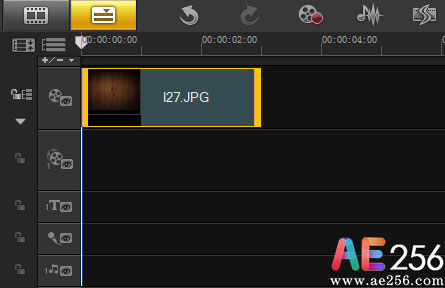
图1:会声会影插入素材图库
二、展开选项面板,在“照片”选项卡中设置“区间”参数为6秒,在“重新采样选项”中选择“调到项目大小”。

图2:会声会影设置区间调整项目大小
三、单击“标题”按钮,然后在预览窗口中双击鼠标进入输入模式,输入内容“想变就变”。

图3:会声会影插入标题内容
四、进入选项面板,在“编辑”选项卡中设置“区间”参数为6秒,“字体”为“微软雅黑”,“字体大小”参数为70。

图4:会声会影设置文字参数
五、单击“边框/阴影/透明度”按钮。
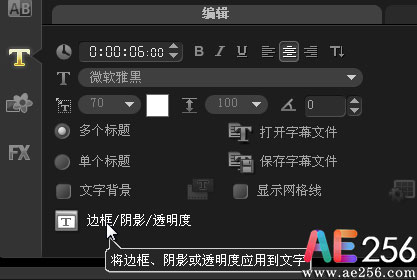
图5:会声会影单击边框阴影透明度
六、在“边框”选项卡中,选中“外部边界”复选框,设置边框参数为6.0,然后单击“线条色彩”颜色看,在弹出的列表框中选择“Corel色彩选取器”。
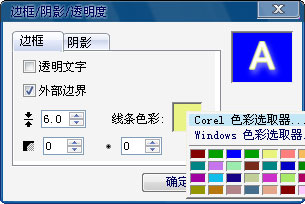
图6:会声会影设置阴影参数
会声会影如何制作霓虹变色字的上部教程就介绍完了。
 视频制作教程
视频制作教程